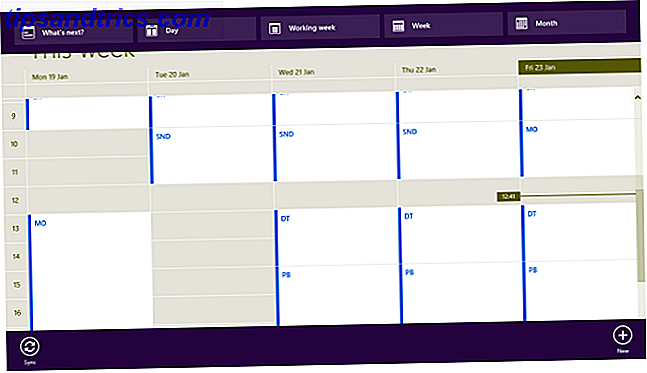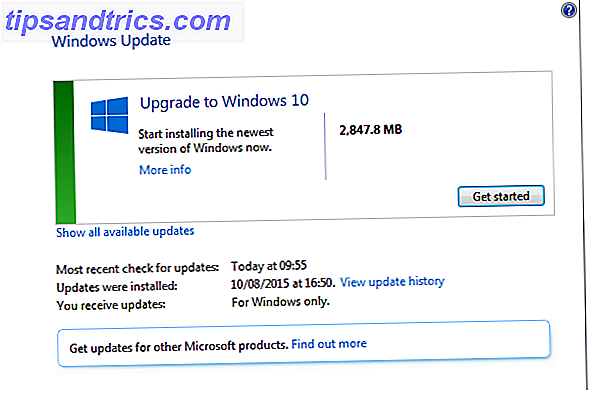Det er en trist virkelighed i den moderne verden, at ingen har tilstrækkelig fritid. Vi er alt for travlt med job, børn og ansvar for faktisk at forfølge vores hobbyer.
Når du til sidst får chancen for at slappe af lidt, er det sidste, du vil bekymre dig om, at Netflix ikke virker. Det viser sig imidlertid, at der er mange grunde til, at Netflix går galt.
Dette bør ikke komme som en stor overraskelse. Som enhver anden app kan Netflix gå galt, på trods af at du betaler for det. Du betaler ikke nok for Netflix Hvorfor du bør være glad for at betale mere for Netflix Hvorfor du bør være glad for at betale mere for Netflix Hver gang Netflix øger sine priser, står millioner af brugere, der ser på binge-serier, udsat for at betale et par dollars mere. Men det er dumt, fordi Netflix er en absolut stjæle. Læs mere for at sikre, at det er fejlfrit, hvis vi er ærlige.
Med dette i tankerne har vi samlet en liste over de mest almindelige problemer. Og afgørende tilbyder vi løsninger, der hjælper dig med at få din Netflix til at køre igen og køre igen.
1. Din Netflix App Holder Krasje
Det er sket med os alle sammen på et tidspunkt; en af dine yndlings apps begynder pludselig at krasje hver gang du forsøger at bruge den. Efter den første panik er slået fra, er der et par trin, du kan tage for at forsøge at rette op på problemet.
Men meget afhænger af hvilken enhed du bruger.
Smartphone-brugere bør begynde med at tvinge appen til at tvinge. Hvis det stadig ikke virker, skal du prøve at slukke og tænde telefonen igen. Og hvis det stadig ikke virker, skal du slette appen og geninstallere den fra den relevante appbutik. Den samme metode gælder, hvis du bruger en set-top streaming boks.
Hvis du bruger en smart tv-app, kan du muligvis ikke slette appen. Prøv i stedet at logge ud af appen, rydde tv'ets cache og derefter logge ind igen. Eller hvis du bruger Netflix-appen på Windows eller MacOS, skal du prøve at deaktivere din antivirusprogram. Dette skyldes, at mange sikkerheds suiter forstyrrer tjenesten.
Bemærk: Hvis du har en Linksys RE6500 AC1200 Wireless Range Extender, kan det forårsage dit problem. Netflix er opmærksom på problemet. For at løse problemet skal du opdatere routerens firmware.
2. Du ser Netflix Error 12001 på Android
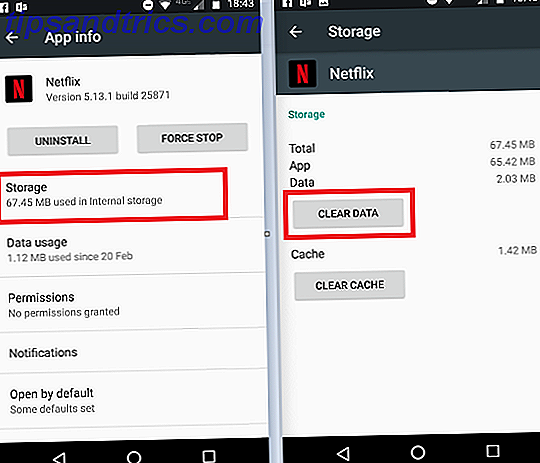
Mange Android-brugere klager over at se fejlkode 12001, når de forsøger at bruge appen på deres enhed. Dette problem berører både smartphones og tablets. Nook brugere har også klaget over problemet.
Fejlkode 12001 skyldes forekomsten af forældede data på din enhed. Du skal opdatere dataene for at få Netflix-appen til at fungere igen. Men hvordan opdaterer du dataene?
Åbn Android Settings-appen og naviger til Indstillinger> Enhed> Apps . Rul derefter ned og tryk på Netflix-indgangen. Inden for Netflix-undermenuen skal du gå til Opbevaring> Ryd data og oplysningerne på din enhed opdateres.
3. Du kan ikke downloade Netflix indhold
I slutningen af 2016 startede Netflix endelig brugerne en måde at downloade indhold på for at se offline Sådan downloades film og tv-udsendelser på Netflix Sådan downloades film og tv-udsendelser på Netflix Hvis du vil downloade film eller shows på Netflix for at se under rejsen, pendling, eller lige når du er ude af et Wi-Fi-signal, kan du gøre det her. Læs mere . Det betød pludselig at du kunne lægge op på tv og film før en lang flyrejse eller hvis du vidste, at du var på vej til et område med dårlig internetdækning.
Desværre fungerer denne funktion ikke altid fejlfrit. Hvis du kæmper for at downloade indhold, er der et par trin, du kan tage.
For det første, hvis du bruger en jailbroken iPhone eller rooted Android-enhed, kan du stoppe lige nu. Funktionen virker ikke.
For det andet skal du sørge for at du kører mindst Android 4.4.2 eller iOS 8, at du har den mest opdaterede version af Netflix appen, og at du har nok plads på din telefon.
Hvis alt andet fejler, skal du prøve at geninstallere appen.
4. Du ser Netflix Error 1012 på iOS

Fejl 1012 er udelukkende begrænset til iOS-brugere. Det peger på et problem med netværksforbindelse - din Netflix-app kan ikke nå Netflix-serverne.
Du kan tage nogle enkle fejlfindingstrin for at forsøge at løse problemet. Prøv for eksempel at genstarte appen, genstarte din enhed og genstarte hjemmenetværket.
Hvis ingen af trinene virker, skal du nulstille din Netflix-app fra iOS-indstillingsmenuen. Gå til Indstillinger> Netflix og vip skiften ved siden af Nulstil til On- positionen.
Sørg for at lukke eksisterende Netflix-sessioner ved at trykke to gange på Home- knappen, og skubbe op på Netflix-appen, og genstart Netflix. Du skal indtaste dine loginoplysninger.
5. Du ser en sort skærm på skrivebordet
Hvis du bruger Netflix på Windows eller MacOS, kan du støde på en sort skærm, når du prøver at afspille en video.
Dette problem har tre hovedårsager:
- Cookies: Prøv at rydde browserens cookies. De præcise instruktioner varierer fra browser til browser, men du finder typisk indstillingen i indstillingsmenuen.
- Silverlight: Microsoft afskrev Silverlight for flere år siden (selv om plugins stadig er tilgængelige for nogle browsere). Hvis du stadig har det installeret på dit system, kan det forhindre videoafspilning. Du skal slette den.
- Antivirus: Nogle anti-virus suiter spiller ikke pænt med Netflix. Prøv midlertidigt at deaktivere den sikkerhedssoftware, du bruger.
Hvis du stadig ser en sort skærm, skal du prøve at bruge en anden browser eller deaktivere de plugins, du bruger.
6. Der er for mange brugere, der ser
Netflix tilbyder tierede planer, og hver af disse giver flere mennesker mulighed for samtidig at bruge Netflix. Den øverste plan er begrænset til fire personer.
Hvis du ser en meddelelse, der læser "Din Netflix-konto er i brug på en anden enhed. Stop med at spille på andre enheder for at fortsætte ", dette er dit problem. Du kan opsige alle eksisterende sessioner ved at gå til Konto> Indstillinger> Logge af alle enheder .
Hvis du vil have en mindre drastisk løsning, skal du gå til Konto> Indstillinger> Nylig aktivitet til enhedens streaming for at se en liste over aktuelle sessioner. Listen hjælper dig med at identificere, hvilke brugere der er online. Du kan muligvis overtale en af dem til at logge af.
Bemærk! Du kan kontrollere, hvor mange samtidige skærme din nuværende plan tillader, ved at gå til Konto> Planlægningsdetaljer.
7. Du kan ikke logge ind på Netflix
Den indlysende løsning her er at nulstille dit kodeord. Og i fremtiden skal du sørge for at bruge en adgangskodeadministrationsprogram som LastPass, som skal forhindre, at du indtaster adgangskoderne forkert.
Men inden du rammer reset-knappen, er det også værd at tjekke din email-indbakke. Noget mere uhyggeligt kan være til spil.
Netflix login credentials af intetanende brugere handler hænder for ikke ubetydelige mængder af penge på det mørke web. De købes ofte af folk, der ikke kan oprette en Netflix-konto fra deres eget land.
Hvis Netflix ser mistænkelig loginadfærd, blokkerer den din konto og sender dig en e-mail, der råder dig til at oprette en ny adgangskode. Husk, at hvis du er offer for et hack, skal du ændre dit kodeord på enhver anden app eller tjeneste, som du har brugt samme legitimationsoplysninger til.
Er din Netflix-konto i gang igen?
Baseret på vores forskning er disse de mest almindelige problemer, som folk har med Netflix Sådan løses 10 af de mest irriterende Netflix-problemer Sådan løses 10 af de mest irriterende Netflix-problemer De fleste har samme klager over Netflix, hvilket betyder, at der allerede findes løsninger ledig. Her er 10 almindelige problemer, som folk har med Netflix, og deres enkle løsninger ... Læs mere. Vi håber, at hvis du kom til denne artikel for at prøve at finde en løsning, arbejder din Netflix nu igen.